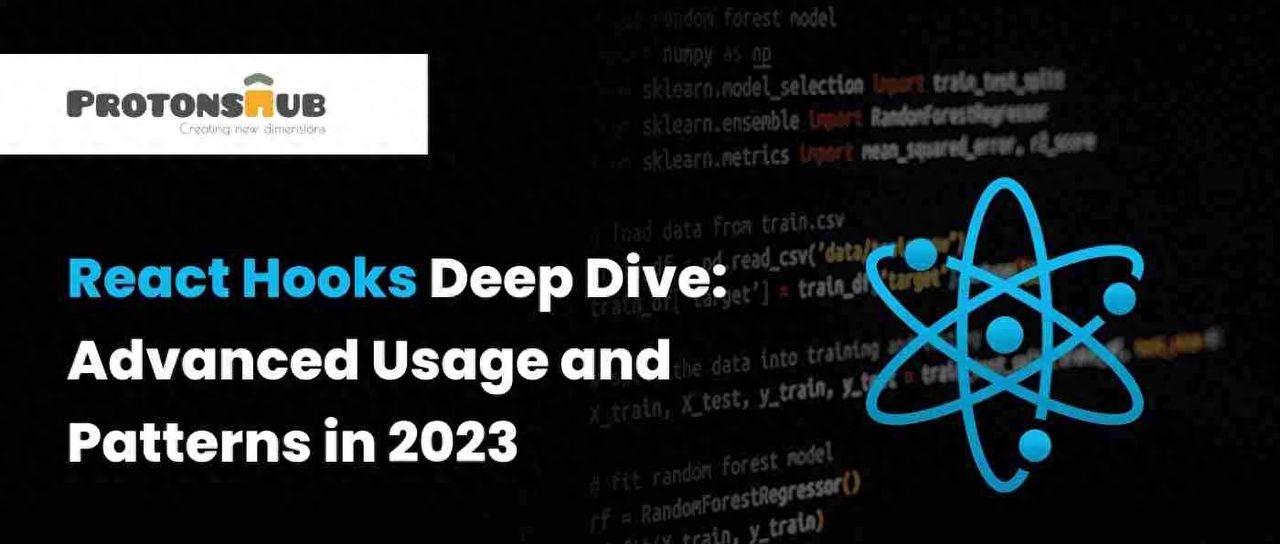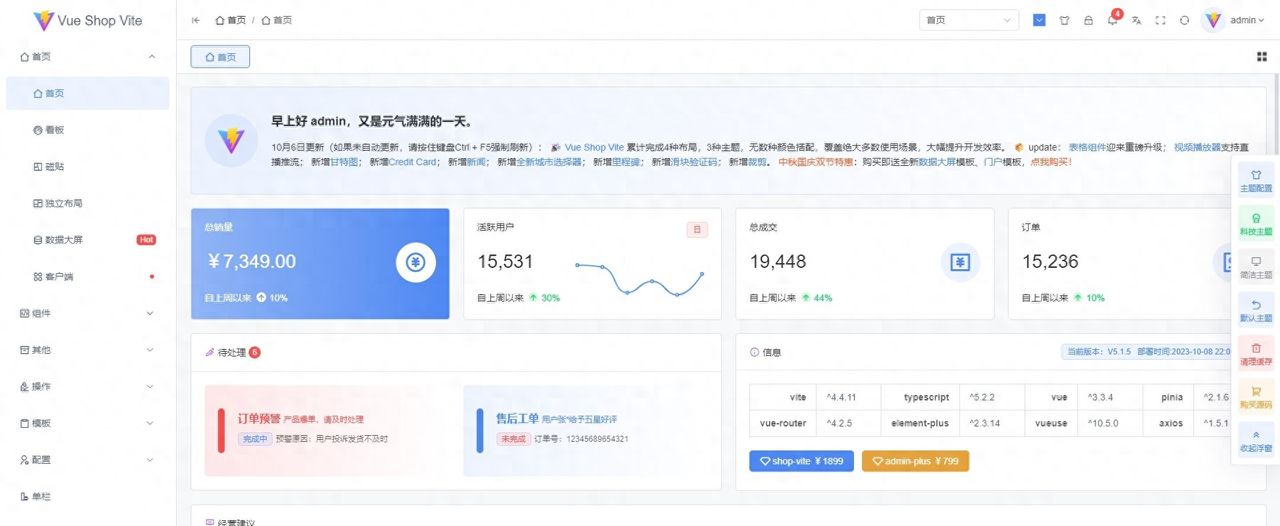选区与绘图工具是 PS 创意落地的 “双手”,其操作精度直接决定作品质量,而 Adobe 国际认证(PS 科目)对这些工具的实战考核,正是检验你从 “会操作” 到 “能落地” 的关键。
1.3.1 选区工具全家桶:选框/套索/快速选择工具用法
选区工具是PS的”手术刀”,精准定位编辑区域的能力直接决定操作质量。矩形选框工具(M)擅长处理规则图形,按住Shift键可绘制正方形选区,Alt键从中心向外扩展,适合选择证件照边框、书籍封面等直线轮廓。其兄弟工具椭圆选框(按住Shift画正圆)则是处理头像、按钮等圆形元素的利器,在绘制时拖动鼠标同时按下空格键可临时移动选区位置,避免反复调整。
套索工具组提供自由手绘选区的能力:标准套索(L)如同铅笔,适合勾勒不规则边缘;多边形套索(Shift+L)通过点击创建折线选区,能精准捕捉建筑棱角、家具轮廓等直线构成的物体;磁性套索(再次Shift+L)是轮廓清晰对象的福音,它会像磁铁般吸附在颜色对比度高的边缘,只需沿物体大致移动鼠标即可生成选区,提议在属性栏将”对比度”设为20-30%(低对比度图像调低数值),”宽度”设为10-15像素,让边缘识别更精准。
快速选择工具(W)是新手的”智能助理”,通过画笔式涂抹即可快速选中类似颜色区域。属性栏的”画笔大小”决定选区精度(细节处调小至5-10px),”添加到选区”和”从选区减去”按钮可灵活调整范围,配合Alt键临时切换减选模式。2023版新增的”对象选择工具”(W切换)更是黑科技,框选物体大致范围后,AI会自动识别主体轮廓,人物、动物、植物的识别准确率可达90%以上,极大降低抠图门槛。
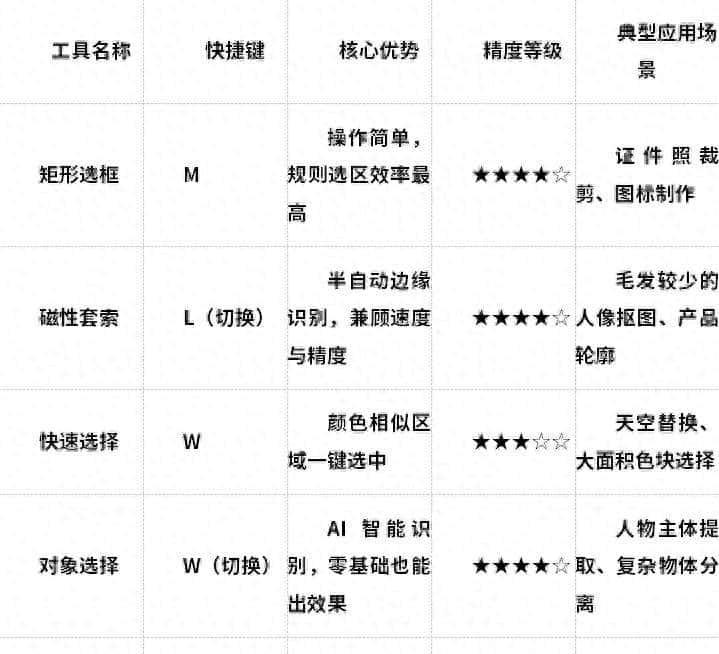
选择工具没有绝对优劣,实战中常需组合使用:用对象选择工具快速框选主体,磁性套索修正边缘细节,最后用钢笔工具处理发丝等精细部分。记住:选区不必定要一次完美,通过属性栏”选择并遮住”功能,可对边缘进行羽化、平滑、对比度优化,让生硬选区自然融入新背景。这种组合使用工具的思路,与 Adobe 国际认证(PS 科目)的考核逻辑高度一致 —— 认证不考单一工具操作,而是检验你能否根据任务需求选择合适工具,高效解决实际选区问题。
相关文章